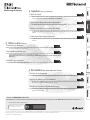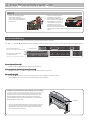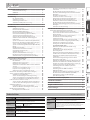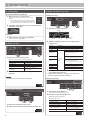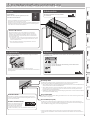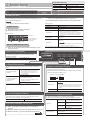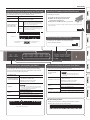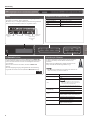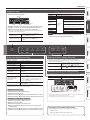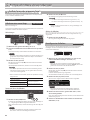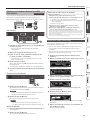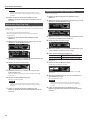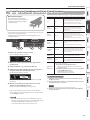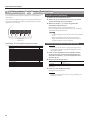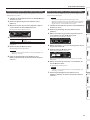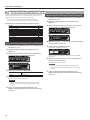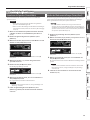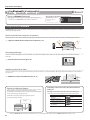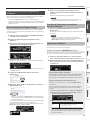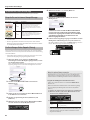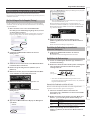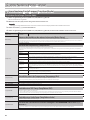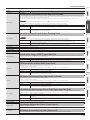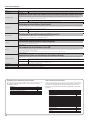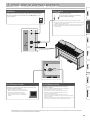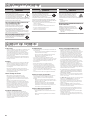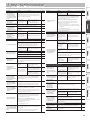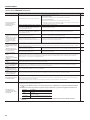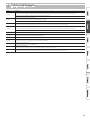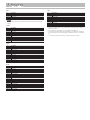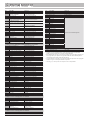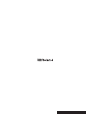Roland HP601 Bedienungsanleitung
- Kategorie
- Musikinstrumente
- Typ
- Bedienungsanleitung

° Spielen des Instruments
˙
Spielen der Sounds
Dieses Instrument beinhaltet eine Vielzahl von Tones (Klänge). Sie können diese Tones frei wählen und
spielen. Siehe auch „Tone List” am Ende dieser Anleitung.
˙
Spielen von zwei Klängen übereinander (Dual-Modus)
Sie können zwei Klänge übereinander legen und gleichzeitig spielen.
˙
Spielen von zwei Tones nebeneinander (Split-Modus)
Sie können die Tastatur in zwei Bereiche aufteilen und in jedem Bereich einen individuellen Klang
spielen.
˙
Sichern eigener Einstellungen (Registration)
Sie können Einstellungen für die Tones sowie die Dual- und Split-Einstellungen sichern und direkt
abrufen.
Seite 6
Seite 7
Seite 7
Seite 14
° Üben eines Songs
˙
Verwendung des Metronoms
Sie können das Metronom verwenden.
˙
Üben mithilfe der internen Songs
Dieses Instrument beinhaltet verschiedene interne Songs.
Informationen zu den internen Songs nden Sie im Abschnitt „Internal Song List” am Ende dieser
Anleitung.
˙
Aufnahme eigener Spieldaten
Sie können Ihr eigenes Spiel aufzeichnen.
Seite
8
Seite
9
Seite
10
° Einstellen der Parameter des Pianos
˙
Einstellen der Tastaturdynamik
Sie können die Anschlagempndlichkeit der Tastatur Ihren Spielgewohnheiten anpassen.
˙
Anpassen der Tonhöhe an andere Instrumente
Bei Spielen mit anderen Instrumenten können Sie die Referenztonhöhe des Instruments an die Tonhöhe
der anderen Instrumente anpassen (Master Tuning).
˙
Einstellen des Pianoklangs im Detail (Piano Designer)
Sie können den Klang nach eigenen Vorstellungen anpassen, indem Sie die Klang-Eigenschaften des
Flügelsounds einstellen.
Seite
6
Seite
22
Seite
13
Lesen Sie zuerst die Hinweise in den Abschnitten „SICHERHEITSHINWEISE” und „WICHTIGE HINWEISE” (im Informationsblatt „USING THE UNIT SAFELY” und in der Bedienungsanleitung (S. 26). Lesen Sie dann diese
Anleitung ganz durch, um sich mit allen Funktionen des Instruments vertraut zu machen. Bewahren Sie die Anleitung zu Referenzzwecken auf.
Hinweise zur Bluetooth-Funktionalität
Abhängig davon, in welchem Land Sie das Instrument erworben haben, kann es vorkommen, dass die Bluetooth-Funktionalität nicht enthalten ist.
Das Bluetooth-Logo erscheint, wenn
Sie das Instrument einschalten.
Wenn die Bluetooth-Funktionalität enthalten ist
Copyright © 2017 ROLAND CORPORATION
Bedienungsanleitung

2
°
Diese Hinweise bitte zuerst lesen.
Grundsätzliche Bedienung
Über die Taster der Bedienoberäche werden Parameter ausgewählt und deren Werte verändert.
Die „
K
” „
J
,” „-” „+,” „
Enter
s
” und „
u Exit
”-Anzeigen im Display bezeichnen die gedrückten Taster, über die verschiedene Funktionen ausgeführt werden.
Auswahl einer Kategorie
Wählen Sie mit den [K] [J]-Tastern die gewünschte Kategorie aus.
Verändern eines Werts innerhalb einer Kategorie
Wählen Sie mit den [–] [+]-Tastern den gewünschten Wert der gewählten Kategorie aus.
„Enter” und „Exit”
Mit dem [s] (Enter)-Taster wird die ausgewählte Kategorie bzw. die Eingabe eines Werts bestätigt.
Mit dem [
u] (Exit)-Taster wird wieder die vorherige Display-Anzeige aufgerufen.
Die Display-Anzeige
obere Zeile: zeigt die Kategorie an.
Verwenden Sie die [K] [J]-Regler für Änderungen.
untere Zeile: zeigt den aktuellen Wert
der gewählten Kategorie an.
Verwenden Sie die [-] [+]-Regler für Änderungen.
VORSICHT
5 Achten Sie darauf, dass Kinder
nicht auf das Instrument
klettern bzw. sich daran hängen,
ansonsten besteht die Gefahr von
Verletzungen.
5 Achten Sie darauf, dass keine
Notenblätter oder anderes
Papier durch die Önungen des
Tastaturdeckels in das Gehäuse
fallen. Önen Sie nicht den
Tastaturdeckel, solange darauf
Notenblätter liegen. In das
Gehäuse gefallene Papierblätter
können nicht mehr wieder heraus
geholt werden und ggf. Fehlfunktionen des Instruments zur Folge
haben.
Abdecken nur der Bedientaster und des Displays (Classic Position)
Sie können mit dem Tastaturdeckel die Bedienoberäche abdecken.
Damit können Sie sich besser auf das Pianospiel konzentrieren, ohne
durch die Bedientaster bzw. das Display abgelenkt zu werden. Sie
können bei Bedarf den Deckel weiter einschieben, so dass wieder die
Bedienoberäche sichtbar wird.
* Wenn Sie den Tastaturdeckel bewegen, achten Sie darauf, sich nicht
die Finger zwischen dem Instrument und den beweglichen Teilen
einzuklemmen. Kinder sollten das Instrument nur unter Aufsicht
einer erwachsenen Person spielen.
Tastaturdeckel

3
Diese Hinweise bitte zuerst lesen. . . . . . . . . . . . . . . . . . . . . . . . . 2
Grundsätzliche Bedienung . . . . . . . . . . . . . . . . . . . . . . . . . . 2
VORSICHT . . . . . . . . . . . . . . . . . . . . . . . . . . . . . . . . . . . . . . . . . 2
Technische Daten . . . . . . . . . . . . . . . . . . . . . . . . . . . . . . . . . . . . . . . . . 3
Kurzanleitung . . . . . . . . . . . . . . . . . . . . . . . . . . . . . . . . . . . . . . . . . . . . 4
Ein- und Ausschalten . . . . . . . . . . . . . . . . . . . . . . . . . . . . . . . 4
Auswählen eines Tones . . . . . . . . . . . . . . . . . . . . . . . . . . . . . 4
Anwendung des Metronoms . . . . . . . . . . . . . . . . . . . . . . . . 4
Auswählen und Abspielen eines Songs . . . . . . . . . . . . . . . 4
Die Bedienoberäche und Anschlüsse . . . . . . . . . . . . . . . . . . . . 5
Kurzanleitung . . . . . . . . . . . . . . . . . . . . . . . . . . . . . . . . . . . . . . . . . . . . 6
Auswählen eines Tones . . . . . . . . . . . . . . . . . . . . . . . . . . . . . 6
Einstellen der Gesamtlautstärke . . . . . . . . . . . . . . . . . . . . . . 6
Der Raumhalleekt (Ambience) . . . . . . . . . . . . . . . . . . . . . . 6
Einstellen der Klangbrillanz (Brilliance) . . . . . . . . . . . . . . . . 6
Verschiedene Einstellungen (Function Mode) . . . . . . . . . . 6
Transponieren der Tonhöhe (Transpose) . . . . . . . . . . . . . . 6
Anpassen der Anschlagdynamik (Key Touch) . . . . . . . . . . 6
Aufteilen der Klaviatur für das vierhändige Spiel
(Twin Piano) . . . . . . . . . . . . . . . . . . . . . . . . . . . . . . . . . . . . . . . 7
Spielen von zwei Tones nebeneinander (Split-Modus) . . 7
Einstellen des Pianoklangs im Detail (Piano Designer) . . 7
Sichern eigener Einstellungen (Registration) . . . . . . . . . . . 7
Spielen von zwei Klängen übereinander (Dual-Modus). . 7
Display . . . . . . . . . . . . . . . . . . . . . . . . . . . . . . . . . . . . . . . . . . . 8
Die Bluetooth-Funktion . . . . . . . . . . . . . . . . . . . . . . . . . . . . . 8
Auswählen bzw. Verändern eines Werts . . . . . . . . . . . . . . . 8
Verwendung des Metronoms . . . . . . . . . . . . . . . . . . . . . . . . 8
Auswahl eines Songs . . . . . . . . . . . . . . . . . . . . . . . . . . . . . . . 9
Abspielen und Aufnehmen eines Songs . . . . . . . . . . . . . . . 9
Blockieren der Taster-Funktionen (Panel Lock) . . . . . . . . . 9
Auswahl der Parts, die gespielt werden (Part Mute) . . . . . 9
Fortgeschrittene Anwendungen . . . . . . . . . . . . . . . . . . . . . . . . . . 10
Aufzeichnen des eigenen Spiels . . . . . . . . . . . . . . . . . . . . . . . . . . . 10
Die Aufnahme . . . . . . . . . . . . . . . . . . . . . . . . . . . . . . . . . . . . . 10
Aufnehmen eines neuen Songs . . . . . . . . . . . . . . . . . . . . . . 10
Hinzufügen einer Aufnahme . . . . . . . . . . . . . . . . . . . . . . . . 10
Aufnahme von Audiodaten direkt auf einen USB Flash-
Speicher . . . . . . . . . . . . . . . . . . . . . . . . . . . . . . . . . . . . . . . . . . 11
Löschen eines Songs (Delete Song) . . . . . . . . . . . . . . . . . . . 11
Kopieren eines Songs (Copy Song) . . . . . . . . . . . . . . . . . . . 12
Umbenennen eines Songs (Rename Song) . . . . . . . . . . . . 12
Einstellen des Pianoklangs im Detail (Piano Designer) . . . . . . . . 13
Sichern eigener Einstellungen (Registration) . . . . . . . . . . . . . . . . 14
Auswählen einer Registrierung . . . . . . . . . . . . . . . . . . . . . . 14
Sichern der Einstellungen in einer Registrierung . . . . . . . 14
Sichern eines Registration-Sets (Registration Export) . . . 15
Laden eines Registration-Sets (Registration Import) . . . . 15
Laden und Sichern von Piano-Setups . . . . . . . . . . . . . . . . . . . . . . 16
Sichern der Piano-Einstellungen (Piano Setup Export) . . 16
Laden der Piano-Einstellungen (Piano Setup Import) . . . 16
Zusätzliche Funktionen . . . . . . . . . . . . . . . . . . . . . . . . . . . . . . . . . . 17
Formatieren des Speichers (Format Media) . . . . . . . . . . . . 17
Abrufen der Werksvoreinstellungen (Factory Reset) . . . . 17
Die Bluetooth®-Funktionalität . . . . . . . . . . . . . . . . . . . . . . . . . . . . . 18
Die Möglichkeiten mit Bluetooth . . . . . . . . . . . . . . . . . . . . . 18
Abspielen von Musik über die Lautsprecher des
Instruments . . . . . . . . . . . . . . . . . . . . . . . . . . . . . . . . . . . . . . . 19
Die Einstellungen für das Koppeln (Pairing) . . . . . . . . . . . . 19
Herstellen der Verbindung zu einem bereits erkannten
Mobilgerät . . . . . . . . . . . . . . . . . . . . . . . . . . . . . . . . . . . . . . . . 19
Abspielen von Audiodaten . . . . . . . . . . . . . . . . . . . . . . . . . . 19
Verwenden des Pianos mit einer App . . . . . . . . . . . . . . . . . 20
Beispiele für zum Instrument kompatible apps. . . . . . . . . 20
Die Einstellungen für das Koppeln (Pairing) . . . . . . . . . . . . 20
Umblättern von Notenseiten mithilfe der Pedale . . . . . . . 21
Die Einstellungen für das Koppeln (Pairing) . . . . . . . . . . . . 21
Herstellen der Verbindung zu einem bereits erkannten
Mobilgerät . . . . . . . . . . . . . . . . . . . . . . . . . . . . . . . . . . . . . . . . 21
Umblättern der Notenanzeige . . . . . . . . . . . . . . . . . . . . . . . 21
Verschiedene Einstellungen . . . . . . . . . . . . . . . . . . . . . . . . . . . . . . 22
Verschiedene Einstellungen (Function Mode) . . . . . . . . . . . . . . . 22
Verschiedene Einstellungen (Function Mode) . . . . . . . . . . 22
Anpassen der Tonhöhe an die anderer Instrumente
(Master Tuning) . . . . . . . . . . . . . . . . . . . . . . . . . . . . . . . . . . . . 22
Einstellen der Temperierung (Temperament) . . . . . . . . . . 22
Auswahl der Tonart der Temperierung
(Temperament Key) . . . . . . . . . . . . . . . . . . . . . . . . . . . . . . . . 22
Lautstärke eines SMF-Songs (Song Volume SMF) . . . . . . . 22
Lautstärke eines Audio-Songs (Song Volume Audio) . . . . 22
Einstellen der Lautstärke eines externen
Audiogeräts oder Bluetooth Audio-Geräts
(Input/Bluetooth Vol.) . . . . . . . . . . . . . . . . . . . . . . . . . . 22
Bestimmen des Abspielmodus für SMF-Songs
(SMF Play Mode) . . . . . . . . . . . . . . . . . . . . . . . . . . . . . . . . . . . 23
Auswahl des Formats für die Aufnahme
(Recording Mode) . . . . . . . . . . . . . . . . . . . . . . . . . . . . . . . . . . 23
Betriebsart des Damper-Pedals (Damper Pedal Part) . . . . 23
Funktionsweise des mittleren Pedals (Center Pedal) . . . . 23
Bestimmen der Funktionalität des linken Pedals
(Left Pedal) . . . . . . . . . . . . . . . . . . . . . . . . . . . . . . . . . . . . . . . . 23
Umschalten der Registrierungen über ein Pedal
(Registration Pedal Shift) . . . . . . . . . . . . . . . . . . . . . . . . . . . . 23
Einstellen der Helligkeit des Displays (Display Contrast) . 23
Bestimmen der maximalen Lautstärke (Volume Limit) . . 23
Ausgabe des Sounds sowohl über externe als auch die
internen Lautsprecher (Speaker Auto Mute) . . . . . . . . . . . 24
Verbindung mit einem Software-Synthesizer
(Local Control) . . . . . . . . . . . . . . . . . . . . . . . . . . . . . . . . . . . . . 24
Einstellungen für den MIDI-Sendekanal
(MIDI Transmit Ch.) . . . . . . . . . . . . . . . . . . . . . . . . . . . . . . . . . 24
Einstellen der Sprachführung im Display (Language) . . . 24
Die Automatische Abschaltfunktion (Auto O) . . . . . . . . 24
Automatisches Sichern von Einstellungen
(Auto Memory Backup) . . . . . . . . . . . . . . . . . . . . . . . . . . . . . 24
Anschließen an externes Equipment . . . . . . . . . . . . . . . . . . . . . 25
SICHERHEITSHINWEISE . . . . . . . . . . . . . . . . . . . . . . . . . . . . . . . . . . . 26
WICHTIGE HINWEISE . . . . . . . . . . . . . . . . . . . . . . . . . . . . . . . . . . . . . . 26
Mögliche Fehlerursachen . . . . . . . . . . . . . . . . . . . . . . . . . . . . . . . . . 27
Fehlermeldungen . . . . . . . . . . . . . . . . . . . . . . . . . . . . . . . . . . . . . . . . 29
°
Inhalt
Technische Daten
Roland HP601: Digital Piano
HP601
Klangerzeugung
Pianoklang: SuperNATURAL Pianoklang
Tastatur
PHA-50 Tastatur: Holz/Plastik Hybrid-Konstruktion, mit Druckpunkt-
Simulation und Ebony/Ivory-Oberäche (88 Tasten)
Bluetooth
Audio
Bluetooth Ver 3.0 (unterstützt das SCMS-T
Datenschutz-Format)
MIDI, Page Turn Bluetooth Ver 4.0
Stromversorgung
AC-Adapter
Stromverbrauch
5 W (4 W–22 W)
Abmessungen
(mit Piano-Ständer)
mit Notenständer:
1.379 (W) x 430 (D) x 1.014 (H) mm
Gewicht
(mit Piano-Ständer)
50,0 kg
HP601
Beigefügtes
Zubehör
Bedienungsanleitung, Informationsblatt „USING THE UNIT SAFELY,” AC-
Adapter, Netzkabel, Roland Classical Piano Masterpieces, Roland Piano
Arrange Collections „Let’s Enjoy Piano”, Kopfhörerhaken
Zusätzliches
Zubehör
USB Flash-Speicher (*1)
*1: Verwenden Sie einen handelsüblichen oder einen von Roland
empfohlenen USB Flash-Speicher. Für handelsübliche USB Flash-Speicher
kann seitens Roland keine Garantie für einen reibungslosen Betrieb
gewährleistet werden.
* Dieses Dokument beschreibt die technischen Daten des Produkts bei Veröentlichung dieses
Dokuments. Ggf. aktualisierte Informationen zu diesem Produkt nden Sie auf der Roland-
Internetseite.

4
°
Kurzanleitung
Auswählen und Abspielen eines Songs
Sie können zu einem Song-Playback spielen bzw. üben.
Auswahl eines Songs
1.
Drücken Sie den [Song]-Taster.
2. Wählen Sie mit den [K] [J]-Tastern die gewünschten
Kategorie aus.
Kategorie Beschreibung
USB Memory Auf einem USB-Speicher gesicherte Songs
Internal Memory im internen Speicher gesicherte Songs
Listening
die internen
Songs des
Pianos
Diese werden zum Zuhören empfohlen.
Masterpieces
Piano Masterpieces. Die Songs aus dem
Notenbuch „Roland Classical Piano
Masterpieces”
Easy Piano
bekannte populäre Songs und klassische Werke.
Songs aus dem Notenbuch „Let’s Enjoy Piano”
Scales
Skalen in allen Tonarten (Dur, Moll)
Songs aus dem Notenbuch „Let’s Enjoy Piano”
Hanon The Virtuoso Pianist No.1–20
Beyer
Vorschule im Klavierspiel Op.101 No.1–106
Burgmüller 25 Études faciles et progressives Op.100
Czerny100
100 Übungsstücke Op.139
3. Wählen Sie mit den [–] [+]-Tastern den gewünschten Song
der gewählten Kategorie aus.
Informationen zu den internen Songs nden Sie im Abschnitt
„Internal Song List” am Ende dieser Anleitung.
Abspielen eines Songs
1.
Drücken Sie den [s]-Taster.
Der ausgewählte Song wird abgespielt.
2. Drücken Sie erneut den [s]-Taster.
Die Wiedergabe wird gestoppt.
Bedienvorgänge für Songs
Anwahl des Songanfangs
Drücken Sie den [u]-Taster.
Starten bzw. Stoppen
Drücken Sie den [s]-Taster.
Zurücksetzen der Song-Position
Drücken Sie den [x]-Taster.
Vorsetzen der Song-Position
Drücken Sie den [y]-Taster.
Abspielen aller Songs der ausgewählten
Kategorie (All Song Play)
Halten Sie den [Song]-Taster gedrückt
und drücken Sie den [s]-Taster.
Verändern des Songtempos
Stellen Sie das Tempo mit den [Slow]
[Fast]-Tastern ein.
12 3
Kategorie
Tempo Taktart
Measure (Takt)
Song-Name
1 2
Seite
9
Auswählen eines Tones
Sie können aus verschiedenen Klängen (Tones) auswählen.
1. Drücken Sie einen der Tone-Taster.
Wählen Sie die gewünschte Klanggruppe aus.
Taster Beschreibung
[Piano]-Taster Grand Piano Tones
[E. Piano]-Taster Electric Piano Tones
[Organ]-Taster Organ Tones
[Strings]-Taster
Violine sowie andere in einem Orchester
verwendete Streich-Instrumente
[Other]-Taster
Klänge anderer Kategorien wie z.B. Bass oder
Begleit-Instrumente.
2. Wählen Sie mit den [–] [+]-Tastern den gewünschten
Klang aus.
HINWEIS
Siehe auch „Tone List” am Ende dieser Anleitung.
1 2
Anwendung des Metronoms
Sie können zur Wiedergabe eines Metronoms spielen bzw. üben.
1 2
1. Drücken Sie den [Metronome]-Taster.
2. Stellen Sie das Tempo mit den [Slow] [Fast]-Tastern ein.
Seite
8
Seite
6
Ein- und Ausschalten
Ein- und Ausschalten des Instruments
1.
Drücken Sie den [L] (Power)-Taster.
Spielen Sie auf der Tastatur, während Sie die Lautstärke
einstellen.
* Das Instrument besitzt einen internen Schutzschaltkreis,
der nach Einschalten überbrückt wird, daher dauert es
einen kurzen Moment, bis das Instrument spielbereit ist.
2. Verwenden Sie die [Volume]-Taster, um die gewünschte
Lautstärke einzustellen.
Ausschalten
1.
Halten Sie den [L] (Power)-Taster gedrückt.
Das Instrument ist ausgeschaltet.

5
°
Die Bedienoberäche und Anschlüsse
Pedal
[L]-Taster
Drücken Sie den [L]-Taster, um das Instrument
einzuschalten.
Halten Sie den [L]-Taster gedrückt, um das
Instrument auszuschalten.
* Ziehen Sie das Netzkabel nicht ab, während im Display die
Anzeige „Don’t disconnect the power” erscheint.
* Regeln Sie vor dem Ein- und Ausschalten immer die Lautstärke auf Minimum. Auch
bei minimaler Lautstärke ist beim Ein- und Ausschalten ein leises Nebengeräusch
hörbar. Dieses ist normal und keine Fehlfunktion.
Der Kopfhörerhaken
Wenn Sie den Kopfhörer nicht verwenden, hängen Sie diesen
an den Kopfhörerhaken.
↑これは使わないでOKだとおも
います。
* Verwenden Sie diesen Haken nur für Kopfhörer. Bei einer zu hohen
Gewichtsbelastung können sowohl der Haken als auch das Gewinde im Instrument
beschädigt werden.
Die Unterseite
Schließen Sie an die Buchsen auf der linken Seite die Kopfhörer und den
Audio Player an.
Sie können hier auch ein USB-Kabel für die Verbindung zu einem Rechner bzw.
einen USB Flash-Speicher anschließen.
Seite
25
Die Bodenschraube
Überprüfen Sie regelmäßig, ob die Bodenschraube weit genug heraus
gedreht ist, damit die Pedaleinheit nicht beschädigt werden kann, wenn
Sie eines der Pedale drücken.
Einstellen der Bodenschraube
Drehen Sie die Bodenschraube so weit
heraus, bis diese festen Kontakt zum
Boden hat. Wenn das Instrument auf
einem Teppich steht, drehen Sie die
Schraube so weit heraus, so dass diese Kontakt zum Boden darunter hat.
Die Bedienoberäche
Verwenden Sie die Bedientaster, um einen Parameter im
Display auszuwählen und dessen Wert
zu verändern.
Seite
6
* Wenn Sie das Pedal betätigen, achten Sie darauf, sich nicht die Finger zwischen dem Instrument und den
beweglichen Teilen einzuklemmen. Kinder sollten das Instrument nur unter Aufsicht einer erwachsenen Person
spielen.
Die Auto O-Funktion
Das Instrument wird nach einer voreingestellten Zeit von Inaktivität
(Erzeugen von Sounds, Bewegen eines Reglers, Drücken eines Tasters)
automatisch ausgeschaltet (Auto O-Funktion). Wenn Sie nicht möchten,
dass das Gerät automatisch ausgeschaltet wird, stellen Sie den Parameter
„Auto O“ auf „O“ (S. 24).
5 Alle geänderten, aber noch nicht gesicherten Einstellungen werden beim
Ausschalten gelöscht. Wenn Sie Änderungen behalten möchten, müssen
Sie diese vorher aktiv sichern.
5 Wenn das Instrument automatisch ausgeschaltet wurde, müssen Sie
dieses manuell wieder einschalten.
Das Damper Pedal
Bei Drücken dieses Pedals werden die gespielten Noten auch nach Loslassen der Tasten gehalten.
Dieses entspricht dem Drücken des Dämpfungs-Pedals bei einem akustischen Klavier.
5 Wie bei akustischen Klavieren gibt es bei anfänglichem Drücken des Pedals nur einen leichten Widerstand, bei
weiterem Herunterdrücken nimmt dieser Widerstand zu.
5 Wie bei akustischen Klavieren können nach Drücken des Pedals die Saiten frei schwingen. Sie hören dann
nicht nur die Saiten der gespielten Noten, sondern auch die Resonanzen der Saiten der jeweils daneben
liegenden Noten (die nicht gespielt wurden).
5 Bei Nutzung der Halbpedal-Technik wird der Grundklang ausgeblendet und eine räumliche Resonanz (ähnlich
eines speziellen Reverb-Eekts) erzeugt.
Das Sostenuto Pedal
Bei Drücken dieses Pedals werden die aktuell gespielten Noten auch nach Loslassen der Tasten gehalten. Andere
Noten werden nicht gehalten.
Das Soft Pedal (Leisepedal)
Bei Drücken dieses Pedals wird der Klang gedämpft. Die gespielten Noten auch bei starkem Anschlagen der
Tasten erklingen leiser als normal. Diese Funktion entspricht der des linken Pedals eines akustischen Flügels. Die
Stärke des Eekts ist abhängig davon, wie tief das Pedal gedrückt wird.

6
°
Kurzanleitung
Grundsätzliche Bedienung
Auswählen eines Parameters
Verwenden Sie die [K] [J]-Taster.
Verändern eines Werts Verwenden Sie die [-] [+]-Taster.
Abrufen einer Voreinstellung
Drücken Sie beide [-] [+]-Taster
gleichzeitig.
Einstellen der Gesamtlautstärke
Sie können die Lautstärke des Lautsprecher bzw. (wenn
ein Kopfhörer angeschlossen ist) die Lautstärke für den
Kopfhörer einstellen.
Anpassen der Lautstärke 0-100 (Voreinstellung: 50)
Der Raumhalleekt (Ambience)
Der Ambience-Eekt fügt den Klang einen zusätzlichen Raumhall
hinzu.
Einstellen des Raumhalls
(Ambience)
Je höher der Wert, desto stärker ist dieser Eekt.
* Wenn Sie einen Kopfhörer verwenden, ist der
Raumhall-Eekt nur dann hörbar, wenn der
Parameter „Headphones 3D Ambience“ auf
„On“ geschaltet ist.
0-10 (Voreinstellung: 2)
Headphones 3D Ambience
(bei Verwendung von
Kopfhörern)
Für das Kopfhörersignal steht ein spezieller 3D
Ambience-Eekt zur Verfügung.
* Der Kopfhörer 3D Ambience-Eekt ist nur auf
Pianoklänge anwendbar.
O, On (Voreinstellung: On)
* Der Raumhall-Eekt steht für das Abspielen von Audiodaten nicht zur Verfügung.
Einstellen der Klangbrillanz (Brilliance)
Das Verändern der Brillianz beeinusst sowohl den Klang, der auf der Klaviatur
gespielt wird, als auch die Klänge, die für die Song-Wiedergabe verwendet
werden. Höhere Werte bewirken einen helleren Klang.
bestimmt die Helligkeit des Sounds. -10–0-10 (Voreinstellung 0)
Anpassen der Anschlagdynamik (Key Touch)
Sie können das Verhältnis von „auf der Tastatur erzeugte
Spieldynamik“ und „Auswirkung auf die Klangerzeugung“ verändern.
Key Touch
Voreinstellung (50)
Diese Einstellung entspricht am nächsten
dem Anschlagsgefühl eines akustischen
Pianos.
1-100
Bei hohen Werten fühlt sich das Spiel
schwerer an.
fester Wert (Fix)
Die gespielten Noten erklingen immer mit
eine konstanten Lautstärke, unabhängig von
der Spieldynamik.
Fix, 1–100 (Voreinstellung: 50)
Hammer Response
Bestimmt die Verzögerungszeit, mit der der virtuelle Hammer
die Saite trit. Höhere Werte bewirken einen stärkeren
Verzögerungseekt.
O, 1–10 (Voreinstellung: 1)
Transponieren der Tonhöhe (Transpose)
Sie können das Spiel auf der Tastatur und das Playback eines Songs
in Halbtonschritten transponieren.
Wenn Sie z.B. einen Song in E-Dur lieber in C-Dur spielen möchten,
geben Sie als Transpose-Wert „4“ ein.
Spielen von C E G0erzeugt E G H
Kbd Transpose
-6–0–5 (Voreinstellung 0)
HINWEIS
Sie können die Transponierung für das Spiel auf der Tastatur
auch wie folgt einstellen: Halten Sie den [Transpose]-Taster
gedrückt und spielen Sie die gewünschte Note auf der
Tastatur.
Song Transpose -12–0-12 (Voreinstellung 0)
Verschiedene Einstellungen (Function Mode)
Sie können verschiedene Einstellungen für das Instrument vornehmen.
1. Halten Sie gleichzeitig die Taster [Ambience] und [Brilliance]
gedrückt.
2. Wählen Sie mit den [K] [J]-Tastern den gewünschten Parameter aus.
3. Wählen Sie mit den [–] [+]-Tastern die gewünschte Einstellung.
Seite
22
Das Instrument besitzt außer den Pianoklängen viele weitere,
verschiedene Klänge. Das Instrument besitzt fünf Klanggruppen (einen
Tone-Taster pro Klanggruppe).
HINWEIS
Siehe auch „Tone List” am Ende dieser Anleitung.
Auswählen eines Tones
1. Drücken Sie einen Tone-Taster (z.B. [Piano]).
2. Verwenden Sie die [-] [+]-Taster.
Die Display-Anzeige
Tempo
Taktart
Measure (Takt)
Tone-Name
Transponierung der Tastatur
Transponierung der
Tonlage des Songs
Abspielen von Klangbeispielen (Tone Demo)
1. Halten Sie den [Key Touch]-Taster gedrückt und drücken Sie den
[Transpose]-Taster.
2. Wählen Sie den gewünschten Tone aus.
Sie hören ein zum ausgewählten Tone passendes Klangbeispiel.
3. Um die Wiedergabe zu stoppen, drücken Sie den [u] (Exit)-Taster.
Die Klanggruppen
Taster Beschreibung
[Piano]-Taster Grand Piano Tones
[E. Piano]-Taster Electric Piano Tones
[Organ]-Taster
Organ Tones
* Wenn Sie einen Orgelklang mit Rotary-Eekt (*1)
ausgewählt haben (wie z.B. „Combo Jz. Org“ oder „Ballad
Organ“), können Sie durch Drücken des [Organ]-Tasters
die Dreh-Geschwindigkeit des virtuellen Lautsprechers
umschalten.
[Strings]-Taster
Violine sowie andere in einem Orchester verwendete Streich-
Instrumente
[Other]-Taster
Klänge anderer Kategorien wie z.B. Bass oder Begleit-
Instrumente.
HINWEIS
Sie können mit den [K] [J]-Tastern die Klänge der jeweils
nachfolgenden Kategorie auswählen.
*1 Der Rotary-Eekt simuliert den Sound eines sich drehenden Lautsprechers. Es gibt zwei
Einstellungen: schnell und langsam.
Auswählen eines Tones

7
Kurzanleitung
Die Bezeichnung der Noten
Die Notennamen sind wie nachfolgend beschrieben vergeben.
Beispiel: „C4“ bedeutet „das vierte C von links“.
C4 C5 C6 C7 C8C3C2C1
Spielen von zwei Klängen übereinander (Dual-Modus)
Sie können zwei Klänge übereinander schichten und gleichzeitig
spielen. Dieses wird als „Dual-Modus” bezeichnet.
Einschalten der Dual-
Funktion
Drücken Sie den [Dual]-Taster.
HINWEIS
Sie können den Dual-Modus auch wie folgt
einschalten: Drücken Sie zwei Tone-Taster
gleichzeitig.
Auswählen der Tones 1 und 2
1. Wählen Sie mit den [K] [J]-Tastern „Tone 1”
bzw. „Tone 2“ aus.
2. Drücken Sie einen der Tone-Taster.
3. Verwenden Sie die [-] [+]-Taster.
Balance
bestimmt die Lautstärkebalance (Tone 1: Tone 2) im
Dual-Modus.
9:1–9:9–1:9 (Voreinstellung: 9:4)
Tone 2 Shift
verschiebt die Oktavlage des Tone 2.
-2–0-2 (Voreinstellung 0)
* Abhängig von der Kombination der Tones wirkt der Eekt eventuell nicht auf den Tone 2 und
der Sound erklingt anders als gewohnt.
Spielen von zwei Tones nebeneinander (Split-Modus)
Sie können zwei Klänge nebeneinander legen und gleichzeitig
spielen (Beispiel: Bass-Sound mit der linken Hand und Pianoklang
mit der rechten Hand). Dieses wird als „Split-Modus” bezeichnet. Die
Trenn-Position wird „Splitpunkt“ genannt.
Einschalten der Split-
Funktion
Drücken Sie den [Split]-Taster.
Auswählen der Klänge für
die rechte und linke Hand
1. Wählen Sie mit den [K] [J]-Tastern den Klang
der linken bzw. rechten Hand.
2. Drücken Sie einen der Tone-Taster.
3. Verwenden Sie die [-] [+]-Taster.
Splitpunkt
verschiebt den Splitpunkt.
HINWEIS
Sie können den Splitpunkt auch wie folgt einstellen:
Halten Sie den [Split]-Taster gedrückt und spielen Sie
die gewünschte Note auf der Tastatur.
B1–B6 (Voreinstellung: F#3)
Balance
verändert die Lautstärke-Balance im Split-Modus.
9:1–9:9–1:9 (Voreinstellung: 9:9)
Left Shift
verschiebt die Oktavlage des Klangs der linken Seite.
-2–0-2 (Voreinstellung 0)
Klang der linken Hand Klang der rechten Hand
Splitpunkt (Voreinstellung: F#3)
F#3
Einstellen des Pianoklangs im Detail (Piano Designer)
Sie können die einzelnen Klangelemente des Pianosounds nach Ihren
Vorstellungen anpassen.
1. Drücken Sie den [Piano Designer]-Taster.
2. Wählen Sie mit den [K] [J]-Tastern den
gewünschten Parameter aus.
3. Verändern Sie den Wert mit den [–] [+]-Tastern.
* Der Piano Designer kann nur für die Klänge verwendet werden, die über den [Piano]-Taster
ausgewählt werden.
Seite
13
Sichern eigener Einstellungen (Registration)
Sie können Einstellungen für die Tones sowie Spiel-
Einstellungen wie die Dual- und Split-Einstellungen
sichern und direkt abrufen.
Seite
14
Aufteilen der Klaviatur für das vierhändige Spiel (Twin Piano)
Sie können die Tastatur in zwei unabhängige Bereiche aufteilen und
in beiden Bereichen mit der gleichen Tonhöhe spielen.
Einschalten der Funktion Drücken Sie den [Twin Piano]-Taster.
Auswahl des Twin Piano
Tones
1. Drücken Sie einen der Tone-Taster.
2. Verwenden Sie die [-] [+]-Taster.
Ausgabe des Klangs bei
eingeschalteter Twin
Piano-Funktion (Mode)
Pair
Die im rechten Bereich gespielten Noten
erklingen lauter aus dem rechten Lautsprecher,
die im linken Bereich gespielten Noten erklingen
lauter aus dem linken Lautsprecher.
Individual
Die im rechten Bereich gespielten Noten
erklingen nur aus dem rechten Lautsprecher, die
im linken Bereich gespielten Noten erklingen nur
aus dem linken Lautsprecher.
Das Haltepedal für den
linken Bereich
Das Haltepedal für den
rechten Bereich
Normale Klaviatur
Twin Piano
Trennpunkt
C4 C5 C6 C7 C8C3C2C1
C4 C5 C6C3C4 C5C3 C6

8
Kurzanleitung
Verwendung des Metronoms
Sie können mithilfe des internen Metronoms Ihr Spiel üben.
Sie können das Tempo und die Taktart des Metronoms
verändern.
Während der Song-Wiedergabe erklingt das Metronom im
Tempo und Takt des aktuell ausgewählten Songs.
HINWEIS
Wählen Sie mit den [K] [J]-Tastern den gewünschten Parameter aus.
Stellen Sie mit den [–] [+]-Tastern den Wert ein.
Einschalten des Metronoms Drücken Sie den [Metronome]-Taster.
Verändern des Tempos
Stellen Sie das Tempo mit den [Slow] [Fast]-Tastern ein.
10-500
Takt
bestimmt die Taktart des Metronoms.
HINWEIS
Sie können die Taktart auch wie folgt verändern:
Halten Sie den [Metronome]-Taster gedrückt und
verwenden Sie die [Slow] [Fast]-Taster.
2/2, 3/2, 2/4, 3/4, 4/4, 5/4, 6/4, 7/4, 3/8, 6/8, 8/8, 9/8,
12/8 (Voreinstellung: 4/4)
erster Taktschlag
spielt eine betonte Note auf dem erstem Taktschlag.
O, On (Voreinstellung: On)
Pattern
bestimmt die Spielweise des Metronoms.
O, 1/8-Note, 1/8-Triole, Shue, 1/16-Note, 1/4 Triole,
1/4-Note, punktierte 1/8-Note, (Voreinstellung: O)
Volume
bestimmt die Lautstärke des Metronoms.
O, 1–10 (Voreinstellung: 5)
Tone
bestimmt den Klang des Metronoms.
Click, Electronic, Stimme (Japanisch), Stimme
(Englisch) (Voreinstellung: Click)
Auswählen bzw. Verändern eines Werts
Auswählen eines Parameters
Verwenden Sie die [K] [J]-Taster.
Verändern eines Werts Verwenden Sie die [-] [+]-Taster.
Schnelles Verändern eines
Werts
Halten Sie den [–]-Taster oder [+]-Taster gedrückt.
Abrufen einer Voreinstellung
Halten Sie die Taster [–] und [+] beide gleichzeitig
gedrückt.
Display
Im Display werden verschiedene Informationen angezeigt, wie z.B.
Tone-Name, Song-Name, Tempo und Taktart.
Die „K” „ J,” und „-” „+”-Anzeigen im Display bezeichnen die gedrückten
Taster, über die verschiedene Funktionen ausgeführt werden.
Tempo
Taktart
Measure (Takt)
Tone-Name oder
Song-Name
Bluetooth-
Verbindungs-
status
Transponierung
der Tastatur
Transponierung
der Tonlage des
Songs
Die Bluetooth-Funktion
Der Sound (Audioklang) eines externen Mobilgeräts mit Bluetooth-
Funktionalität kann mit diesem Instrument abgespielt werden und Sie
können das Instrument mit einer auf einen Mobilgerät installierten
app verbinden.
Wenn Sie das Instrument einschalten, leuchtet die Bluetooth-
Anzeige.
Wenn der Kopplungs-Vorgang durchgeführt bzw. die Verbindung
hergestellt oder unterbrochen wird, blinkt die Bluetooth-Anzeige.
Seite
18

9
Kurzanleitung
Song-Formate, die das Instrument abspielen kann
Das Instrument kann Songs der folgenden Datentypen abspielen.
5 SMF-Formate 0/1
5 Audiodaten: WAV-Format, 44.1 kHz, 16-bit linear
Seite
10
Auswahl der Parts, die gespielt werden (Part Mute)
Die Piano-Songs bestehen aus drei Parts: Begleitung, linke Hand und rechte
Hand. Sie können bestimmen, welche Parts ein- bzw. ausgeschaltet sind.
Spielen eines Parts Die entsprechende Taster-Anzeige muss leuchten
Stummschalten eines Parts Die entsprechende Taster-Anzeige muss erloschen sein.
* Einige Songs besitzen keine Part für die linke Hand bzw. die Begleitung, daher leuchtet die
Taster-Anzeige nicht, auch wenn Sie diesen drücken.
* Die Part Mute-Funktion steht für Audiodaten nicht zur Verfügung.
Begleit-Part
Klang der linken
Hand
Klang der rechten
Hand
Abspielen und Aufnehmen eines Songs
Gehen Sie wie folgt vor.
Anwahl des Songanfangs
Drücken Sie den [u]-Taster.
Starten bzw. Stoppen
Drücken Sie den [s]-Taster.
Aktivieren der
Aufnahmebereitschaft
Drücken Sie im Stop-Zustand den [t]-Taster.
Aufnahme
Drücken Sie bei aktivierter Aufnahmebereitschaft den
[s]-Taster.
Song-Position zurück setzen
Drücken Sie den [x]-Taster.
Song-Position vorsetzen
Drücken Sie den [y]-Taster.
Abspielen aller Songs der
ausgewählten Kategorie
(All Song Play)
Halten Sie den [Song]-Taster gedrückt und drücken Sie den
[s]-Taster.
Songtempo verändern Stellen Sie das Tempo mit den [Slow] [Fast]-Tastern ein.
Abspielen eines Songs
mit konstantem Tempo
(Tempo Mute)
Halten Sie den [s]-Taster gedrückt und verwenden Sie
die [Slow] [Fast]-Taster.
Um die Tempo Mute-Funktion wieder aufzuheben, halten
Sie erneut den [s]-Taster gedrückt und drücken einen
der [Slow]- oder [Fast]-Taster.
Aktivieren eines Vorzählers (*1)
Halten Sie den [Metronome]-Taster gedrückt und drücken
Sie den [s]-Taster.
*1 Die Klänge, die vor dem eigentlichen Beginn des Songs gespielt werden, werden als
„Vorzähler“ (count-in) bezeichnet. Der Vorzähler erleichtert Ihnen den Einstieg in das
Abspieltempo, wenn Sie zu einem Song spielen möchten.
Aufnahme eines neuen Songs
1. Wählen Sie den gewünschten Klang aus.
2. Drücken Sie den [t]-Taster.
3. Drücken Sie den [s] (Play/Stop)-Taster, um die Aufnahme zu starten.
4. Drücken Sie den [s] (Play/ Stop)-Taster, um die Aufnahme zu stoppen.
Hinzufügen einer Aufnahme zu einem Song
1. Wählen Sie den gewünschten Song aus.
2. Drücken Sie den [t]-Taster.
3. Drücken Sie den Cursor [J] (rechts)-Taster.
4. Drücken Sie den Taster des gewünschten Parts, so dass dessen
Anzeige blinkt.
5. Drücken Sie den [s] (Play/Stop)-Taster, um die Aufnahme zu starten.
6. Drücken Sie den [s] (Play/ Stop)-Taster, um die Aufnahme zu stoppen.
Blockieren der Taster-Funktionen (Panel Lock)
Sie können die Taster (außer [L]-Taster und [Volume]-Taster) sperren,
damit keine Veränderungen der Einstellungen (z.B. durch dritte Personen)
vorgenommen werden können.
Blockieren der Taster
Halten Sie den [Right]-Taster solange gedrückt, bis im
Display oben rechts das „
”-Symbol erscheint.
Freigeben der Taster
Halten Sie den [Right]-Taster solange gedrückt, bis im
Display das „
”-Symbol verschwindet oder schalten
Sie das Instrument aus und nach kurzer Zeit wieder ein.
Auswahl eines Songs
_
1. Drücken Sie den [Song]-Taster.
Kategorie
Tempo Taktart Measure (Takt)
Song-Name
2. Wählen Sie mit den [K] [J]-Tastern die gewünschten Kategorie aus.
3. Wählen Sie mit den [–] [+]-Tastern den gewünschten Song aus.
4. Drücken Sie den [s]-Taster, um den Song abzuspielen.
Um einen Song innerhalb eines Ordners oder von einem USB Flash-Speicher
auszuwählen, gehen Sie wie folgt vor.
Gehen Sie in den
gewünschten Ordner.
Wählen Sie mit den [–] [+]-Tastern den
gewünschten Ordner aus und drücken
Sie den [s] (Enter)-Taster.
Schließen Sie den Ordner.
Wählen Sie mit dem [–]-Taster „up” aus
und drücken Sie den [s] (Enter)-
Taster.
Liste der Kategorien
Kategorie Beschreibung
USB Memory Auf einem USB-Speicher gesicherte Songs
Internal Memory im internen Speicher gesicherte Songs
Listening
die internen
Songs des
Pianos
Diese werden zum Zuhören empfohlen.
Masterpieces
Piano Masterpieces. Die Songs aus dem Notenbuch
„Roland Classical Piano Masterpieces”
Easy Piano
bekannte populäre Songs und klassische Werke.
Songs aus dem Notenbuch „Let’s Enjoy Piano”
Scales
Skalen in allen Tonarten (Dur, Moll)
Songs aus dem Notenbuch „Let’s Enjoy Piano”
Hanon The Virtuoso Pianist No.1–20
Beyer Vorschule im Klavierspiel Op.101 No.1–106
Burgmüller 25 Études faciles et progressives Op.100
Czerny100
100 Übungsstücke Op.139
HINWEIS
Informationen zu den internen Songs nden Sie im Abschnitt
„Internal Song List” am Ende dieser Anleitung.

10
Sie können Ihr Spiel mit dem Instrument aufzeichnen und abspielen bzw.
zu einer erstellten Aufnahme spielen.
Die Aufnahme
Aufnehmen eines neuen Songs
Gehen Sie wie folgt vor.
Sie können die Spieldaten für die rechte und linke Hand auch nacheinander
aufnehmen und dann zusammen abspielen.
Vorbereitungen
1.
Wählen Sie den gewünschten Klang aus (S. 6).
2. Sie können mithilfe des internen Metronoms Ihr Spiel üben
(S. 8).
Sie können das Tempo und die Taktart des Metronoms verändern.
HINWEIS
Das Tempo und die Taktart des Metronoms werden mit dem Song
gespeichert und passt daher immer zum Tempo und zur Taktart
des entsprechenden Songs.
3. Drücken Sie den [t]-Taster.
Der [t]-Taster leuchtet, der [s]-Taster blinkt und das Instrument
ist aufnahmebereit.
Um die Aufnahme abzubrechen, drücken Sie erneut den [t]-Taster.
HINWEIS
Wenn Sie die Spieldaten der linken und rechten Hand getrennt
aufnehmen möchten, drücken Sie den gewünschten Part-Taster,
so dass dessen Anzeige blinkt.
* Wenn Sie keinen Part auswählen, werden die Spieldaten wie folgt
aufgenommen.
Spielen eines Klangs [Right]-Taster
Spielen von zwei Tones
nebeneinander (Split-Modus)
[Right]-Taster und [Left]-Taster
Twin Piano-Modus
Spielen von zwei Tones übereinander
(Dual-Modus)
[Right]-Taster und [Accomp]-Taster
Starten und Sichern der Aufnahme
1 2
1. Drücken Sie den [s]-Taster.
Es erklingt ein zweitaktiger Vorzähler, der unten rechts im Display als
„-2, -1” angezeigt wird. Danach beginnt die Aufnahme.
Wenn der Vorzähler startet, leuchten die Anzeigen der Taster [t] und
[s].
HINWEIS
Sie können die Aufnahme alternativ auch durch Spielen einer
Note starten. In diesem Fall erklingt kein Vorzähler.
2. Drücken Sie den [s]-Taster.
Die Aufnahme wird gestoppt und automatisch gesichert.
HINWEIS
5 Sie können den aufgenommenen Song löschen (S. 11).
5 Sie können den aufgenommenen Song umbenennen (S. 12).
WICHTIG
Schalten Sie das Instrument nicht aus, solange im Display noch
„Saving...” erscheint.
Abhören der Aufnahme
Nach einer Aufnahme wird automatisch der neu aufgenommene Song
ausgewählt.
1. Drücken Sie den [s]-Taster.
Der Song wird ab Beginn der Aufnahme abgespielt.
Hinzufügen einer Aufnahme
Sie können für eine durchgeführte Aufnahme eine weitere Aufnahme
hinzufügen. z.B. wenn Sie die Daten für die linke und rechte Hand
nacheinander aufnehmen.
1. Wählen Sie die gewünschte Aufnahme aus, der Sie eine
weitere Aufnahme hinzufügen möchten (S. 9).
HINWEIS
Wenn Sie nur einen bestimmten Songabschnitt wiederholt
aufnehmen möchten, wählen Sie mit den [x] [y]-Tastern die
gewünschte Start-Position für die Aufnahme aus.
2. Drücken Sie den [t]-Taster.
Der [t]-Taster leuchtet, der [s]-Taster blinkt und das Instrument
ist aufnahmebereit.
In diesem Fall wird „New Song“ ausgewählt.
Um die Aufnahme abzubrechen, drücken Sie erneut den [t]-Taster.
3. Drücken Sie den [J] (rechts)-Taster.
Die bei Schritt 1 aufgenommenen Daten werden ausgewählt.
HINWEIS
Das Tempo und die Taktart der hinzugefügten Aufnahme
entspricht der der bereits vorher existierenden Aufnahme.
4. Drücken Sie den Taster des gewünschten Parts, so dass
dessen Anzeige blinkt.
Parts, deren Taster-Anzeigen konstant leuchten, werden während der
Aufnahme abgespielt.
5. Starten Sie die Aufnahme. Siehe “Starten und Sichern der
Aufnahme” (S. 10).
SMF-Aufnahme
332
SMF-Aufnahme
Klang der linken
Hand
Klang der
rechten Hand
˙
Aufzeichnen des eigenen Spiels
°
Fortgeschrittene Anwendungen

11
Fortgeschrittene Anwendungen
Aufnahme von Audiodaten direkt auf einen USB
Flash-Speicher
Sie können Ihr Spiel direkt auf einem am Instrument angeschlossenen USB
Flash-Speicher als Audiodatei aufzeichnen, um diese z.B. mit einem
Rechner abzuhören bzw. weiter zu verarbeiten oder eine CD zu erstellen.
Vorbereitungen
1.
Schließen Sie den USB Flash-Speicher an den USB Memory-
Anschluss an (S. 25).
* Es ist nicht möglich, Audiodaten direkt im Instrument
aufzuzeichnen.
2. Wählen Sie den gewünschten Klang aus (S. 6).
3. Halten Sie den [t]-Taster gedrückt und drücken Sie den
[+]-Taster, um „Audio“ auszuwählen.
Sie können dieses auch im Function-Modus unter „Recording
Mode” einstellen (S. 23).
4. Drücken Sie den [t]-Taster.
Der [t]-Taster leuchtet, der [s]-Taster blinkt und das Instrument
ist aufnahmebereit.
Um die Aufnahme abzubrechen, drücken Sie erneut den [t]-Taster.
5. Sie können mithilfe des internen Metronoms Ihr Spiel üben
(S. 8).
Starten und Sichern der Aufnahme
1.
Drücken Sie den [s]-Taster.
Die Aufnahme wird gestartet. Nach Starten der Aufnahme leuchten
die Anzeigen der Taster [t] und [s].
WICHTIG
Schalten Sie während der Aufnahme das Instrument nicht aus
und ziehen Sie den USB Flash-Speicher nicht ab.
2. Drücken Sie den [s]-Taster.
Die Aufnahme wird gestoppt und automatisch gesichert.
HINWEIS
5 Sie können den aufgenommenen Song löschen (S. 11).
5 Sie können den aufgenommenen Song umbenennen (S. 12).
Abhören der Aufnahme
Nach einer Aufnahme wird automatisch der neu aufgenommene
Song ausgewählt.
1. Drücken Sie den [s]-Taster.
Der Song wird ab Beginn der Aufnahme abgespielt.
Umwandeln eines SMF-Songs in eine Audiodatei
Gehen Sie wie folgt vor.
1. Wählen Sie den gewünschten SMF-Song aus (S. 9).
2. Bereiten Sie die Audio-Aufnahme vor ( “Vorbereitungen” (S. 11)).
1. Schließen Sie einen USB Flash-Speicher am Instrument an.
2. Halten Sie den [t]-Taster gedrückt und drücken Sie den [+]-Taster, um
„Audio“ auszuwählen.
3. Drücken Sie den [t]-Taster.
3. Drücken Sie den [J] (rechts)-Taster, um den bei Schritt 1
denierten Song auszuwählen.
4. Drücken Sie den [s]-Taster, um die Audio-Aufnahme zu
starten ( “Starten und Sichern der Aufnahme” (S. 11)).
* Während der Aufnahme können die folgenden Klänge aufgezeichnet werden: Der auf der
Tastatur gespielte Klang, das über USB eingehende Audiosignal, das über die Input-Buchse
eingehende Signal und das Bluetooth Audio-Signal. Die Klänge der stummgeschalteten
Parts werden nicht aufgenommen.
* Abhängig von der SMF-Datei kann es vorkommen, dass das aufgenommene Audiosignal
nicht zu 100% dem abgespielten SMF-Song entspricht.
Löschen eines Songs (Delete Song)
Sie können einen einzelnen Song aus dem internen Speicher bzw. von
einem USB Flash-Speicher löschen.
* Wenn Sie einen auf einem USB Flash-Speicher gesicherten Song
löschen möchten, müssen Sie den USB Flash-Speicher vorher
anschließen.
* Wenn Sie alle Songs aus dem internen Speicher löschen möchten,
formatieren Sie den internen Speicher (S. 17).
1. Drücken Sie gleichzeitig die Taster [Ambience] und
[Brilliance].
2. Wählen Sie mit den [K] [J]-Tastern „Delete Song“ aus und
drücken Sie den [s] (Enter)-Taster.
Das Delete Song-Display erscheint.
3. Wählen Sie mit den [–] [+]-Tastern den Speicherbereich aus,
aus dem ein Song gelöscht werden soll.
4. Drücken Sie den [J] (rechts)-Taster.
5. Wählen Sie mit den [–] [+]-Tastern den Song aus, der
gelöscht werden soll.
6. Drücken Sie den [s] (Enter)-Taster.
Eine Bestätigungs-Abfrage erscheint.
Wenn Sie den Vorgang abbrechen wollen, drücken Sie den [u]
(Exit)]-Taster.
7. Wählen Sie mit dem [J]-Taster „Yes” aus und drücken Sie
den [s] (Enter)-Taster.
Der Vorgang wird ausgeführt.
Audio-Aufnahme
353 4
1
2

12
Fortgeschrittene Anwendungen
WICHTIG
Schalten Sie das Instrument nicht aus und ziehen Sie den
USB-Speicher nicht ab, solange im Display noch „Executing...”
erscheint.
8. Halten Sie gleichzeitig die Taster [Ambience] und
[Brilliance] gedrückt, um den Function-Modus wieder zu
verlassen.
Kopieren eines Songs (Copy Song)
Songs des internen Speichers können auf einen USB Flash-Speicher kopiert
werden. Songs eines USB Flash-Speichers können in den internen Speicher
kopiert werden.
* Es ist nicht möglich, Audiodaten zu kopieren.
* Dieser Vorgang ist nur möglich, wenn ein USB Flash-Speicher
eingesteckt ist.
1. Drücken Sie gleichzeitig die Taster [Ambience] und
[Brilliance].
2. Wählen Sie mit den [K] [J]-Tastern „Copy Song“ aus und
drücken Sie den [s] (Enter)-Taster.
Das Copy Song-Display erscheint.
3. Wählen Sie mit den [–] [+]-Tastern den Speicherbereich aus,
aus dem ein Song kopiert werden soll.
4. Drücken Sie den [J] (rechts)-Taster.
5. Wählen Sie mit den [–] [+]-Tastern den Song aus, der
kopiert werden soll.
Wenn Sie den Vorgang abbrechen wollen, drücken Sie den [u]
(Exit)]-Taster.
6. Drücken Sie den [s] (Enter)-Taster.
Der Vorgang wird ausgeführt.
WICHTIG
Schalten Sie das Instrument nicht aus und ziehen Sie den
USB-Speicher nicht ab, solange im Display noch „Executing...”
erscheint.
7. Halten Sie gleichzeitig die Taster [Ambience] und
[Brilliance] gedrückt, um den Function-Modus wieder zu
verlassen.
Umbenennen eines Songs (Rename Song)
Gehen Sie wie folgt vor.
1. Drücken Sie gleichzeitig die Taster [Ambience] und
[Brilliance].
2. Wählen Sie mit den [K] [J]-Tastern „Rename Song“ aus und
drücken Sie den [s] (Enter)-Taster.
Das Rename Song-Display erscheint.
3. Wählen Sie mit den [–] [+]-Tastern den Speicherbereich aus,
in dem ein Song umbenannt werden soll.
4. Drücken Sie den [J] (rechts)-Taster.
5. Wählen Sie mit den [–] [+] -Tastern den gewünschten Song
aus und drücken Sie den [J] (rechts)-Taster.
6. Geben Sie den gewünschten Namen ein.
[K] [J]-Taster
Wählen Sie die Position aus, an der ein Zeichen
geändert werden soll.
[-] [+]-Taster Verändern das Zeichen
Wenn Sie den Vorgang abbrechen wollen, drücken Sie den [u]
(Exit)]-Taster.
7. Drücken Sie den [s] (Enter)-Taster.
Eine Bestätigungs-Abfrage erscheint.
Wenn Sie den Vorgang abbrechen wollen, drücken Sie den [u]
(Exit)]-Taster.
8. Wählen Sie mit dem [J]-Taster „Yes” aus und drücken Sie
den [s] (Enter)-Taster.
Der Song wird umbenannt.
WICHTIG
Schalten Sie das Instrument nicht aus und ziehen Sie den
USB-Speicher nicht ab, solange im Display noch „Executing...”
erscheint.
9. Halten Sie gleichzeitig die Taster [Ambience] und
[Brilliance] gedrückt, um den Function-Modus wieder zu
verlassen.

13
Fortgeschrittene Anwendungen
Was ist der Piano Designer?
Das Instrument besitzt eine „Piano
Designer”-Funktion, mit deren Hilfe Sie
Parameter des Pianoklangs im Detail
einstellen können.
* Der Piano Designer kann für Klänge verwendet werden, die über den
[Piano]-Taster ausgewählt werden.
* Die Einstellungen werden für die Tones der Klanggruppe „Piano“
individuell gesichert.
1. Drücken Sie den [Piano Designer]-Taster.
Das Piano Designer-Display erscheint.
2. Wählen Sie mit den [K] [J]-Tastern den gewünschten
Parameter aus.
3. Stellen Sie mit den [–] [+]-Tastern den Wert ein.
4. Um den Vorgang abzuschließen, drücken Sie den [Piano
Designer]-Taster oder den [u] (Exit)-Taster.
Eine Bestätigungs-Abfrage erscheint.
Wenn Sie den Vorgang abbrechen wollen, drücken Sie den [u]
(Exit)]-Taster.
5. Wählen Sie mit dem [J] (rechts)-Taster „Yes” aus und
drücken Sie den [s] (Enter)-Taster.
Die Piano Designer-Einstellungen werden gesichert.
Wenn Sie den Vorgang beenden möchten, ohne die Daten zu
sichern, wählen Sie mit dem [K] (links)-Taster „No” aus und drücken
Sie den [s] (Enter)-Taster.
HINWEIS
Wenn Sie auf Ihrem iPad oder anderen Mobilgerät die „Piano
Designer“ app installiert haben, können Sie die Einstellung über
die graphische Oberäche der app intuitiv verändern.
Siehe “Verwenden des Pianos mit einer App” (S. 20)
Parameter, die mit dem Piano Designer verändert werden können
Parameter Wert Beschreibung
Lid 0-6
Dieser Parameter bestimmt die Helligkeit des Klangs auf
Grundlage des Önungsgrades eines Flügeldeckels.
Je höher der Wert, desto weiter ist der virtuelle
Flügeldeckel geönet und desto heller ist der Klang.
String
Resonance
O, 1-10
bestimmt die Stärke der Saitenresonanz. Dieses betrit
nicht nur die Saiten der aktuell gespielten Note,
sondern auch die Saiten der vorher gespielten und
gehaltenen Noten.
Je höher der Wert, desto stärker ist dieser Eekt.
Damper
Resonance
O, 1-10
Bei Drücken des Dämpfungspedals an einem
akustischen Piano werden nicht nur die Saite der
gespielten Note, sondern auch die benachbarten Saiten
in Schwingung versetzt.
Je höher der Wert, desto stärker ist dieser Eekt.
Key O
Resonance
O, 1-10
bestimmt die Lautstärke des Klangeekts bei Loslassen
einer Note.
Je höher der Wert, desto stärker ist dieser Eekt.
Single Note
Tuning (*1)
-50–0–+50
bestimmt die Feinstimmung pro Note. Damit können
Sie z.B. das „Stretched Tuning“ einstellen, bei dem wie
bei einem akustischen Piano die tiefen Saiten etwas
tiefer als normal und die hohen Saiten etwas höher als
normal gestimmt sind.
Single Note
Volume (*1)
-50-0
bestimmt die Lautstärke einer Note.
Je höher der Wert, desto lauter ist eine Note.
Single Note
Character (*1)
-5–0–+5
bestimmt den Klangcharakter einer Note.
Je höher der Wert, desto härter erklingt der Sound. Je
niedriger der Wert, desto weicher erklingt der Sound.
Zurücksetzen
der
Einstellungen
Sie können die Piano Designer-Einstellungen wie folgt auf die
Voreinstellungen zurück setzen.
1. Drücken Sie den [s] (Enter)-Taster.
Wenn Sie den Vorgang abbrechen wollen, drücken Sie
den [u] (Exit)]-Taster.
2. Wählen Sie mit dem [J]-Taster „Yes” aus und drücken
Sie den [s] (Enter)-Taster.
Die Einstellungen werden auf deren
Werksvoreinstellungen zurück gesetzt.
(*1)
Single Note-Einstellungen
1. Wählen Sie einen Single Note-Parameter aus und drücken Sie den
[s] (Enter)-Taster.
2. Spielen die die gewünschte Note auf der Tastatur und verändern die
Einstellung mit den [–] [+]-Tastern.
HINWEIS
Mit den [K] [J]-Tastern können Sie den Parameter wechseln.
3. Drücken Sie den [u] (Exit)-Taster, um wieder die vorherige Display-
Anzeige aufzurufen.
1 2 34
˙
Einstellen des Pianoklangs im Detail (Piano Designer)

14
Fortgeschrittene Anwendungen
˙
Sichern eigener Einstellungen (Registration)
Sie können Einstellungen für Klänge und Spielweise (z.B. „Dual“ oder „Split“)
in einem Gesamtspeicher (Registrierung) ablegen und auf Knopfdruck
direkt abrufen.
Sie können bis zu 25 Registrierungen sichern (jeweils fünf für jeden der
[1]–[5]-Taster). Die Zusammenstellung von 25 Registrierungen wird als
„Registration Set” bezeichnet.
=
Registration-Set
25 Registrierungen
1-1 2-1 3-1 4-1 5-1
1-5 2-5 3-5 4-5 5-5
Einstellungen, die in einer Registrierung gesichert werden
Einstellung Seite
Ambience S. 6
Rotary Speed S. 6
Key Touch S. 6
Transpose S. 6
the selected tone (inkl. Split- oder Dual-Tones) S. 6
Split on/o S. 7
Split point S. 7
Left Shift S. 7
Dual on/o S. 7
Tone 2 Shift S. 7
Balance (Split, Dual) S. 7
Twin Piano on/o S. 7
Twin Piano Mode S. 7
Damper Pedal Part S. 23
Center Pedal S. 23
Left Pedal S. 23
MIDI Transmit Ch. S. 24
Auswählen einer Registrierung
1. Drücken Sie den [Registration]-Taster.
2. Drücken Sie einen der Nummern-Taster ([1]-[5]), um die
gewünschte Registrierung auszuwählen.
3. Wählen Sie mit den [–] [+]-Tastern die gewünschte
Variation der Registrierung aus.
Die Einstellungen werden entsprechend umgestellt.
Wenn Sie den [J] (rechts)-Taster drücken, können Sie den Wert des
ausgewählten Parameters verändern.
HINWEIS
5 Sie können Registrierungen auch mit einem Pedal auswählen
(S. 23).
5 Wenn Sie durch Drücken des [Registration]-Tasters das
Registration-Display verlassen, wird wieder der Status vor
Auswahl der Registrierungen ausgewählt.
Sichern der Einstellungen in einer Registrierung
WICHTIG
Beachten Sie, dass bei Sichern einer Registrierung die jeweils
vorherigen Einstellungen des gewählten Registrier-Speichers
überschrieben werden.
1. Halten Sie den [Registration]-Taster gedrückt, drücken
Sie einen der Taster [1]-[5] (Auswahl der Registrier-Nr.)
und wählen Sie mit den [–] [+]-Tastern die gewünschte
Variations-Nr. aus.
2. Benennen Sie die Registrierung.
[K] [J]-Taster
Wählen Sie die Position aus, an der ein Zeichen geändert
werden soll.
[-] [+]-Taster Verändern das Zeichen
Wenn Sie den Vorgang abbrechen wollen, drücken Sie den [u]
(Exit)]-Taster.
3. Drücken Sie den [s] (Enter)-Taster.
Die Registrierung wird gesichert.
WICHTIG
Schalten Sie das Instrument nicht aus, solange im Display noch
„Executing...” erscheint.

15
Fortgeschrittene Anwendungen
Sichern eines Registration-Sets (Registration Export)
Sie können alle internen Registrierungen als „Registration-Set“ auf einem
USB Flash-Speicher sichern.
1. Schließen Sie den USB Flash-Speicher an den USB Memory-
Anschluss an (S. 25).
2. Drücken Sie gleichzeitig die Taster [Ambience] und
[Brilliance].
3. Wählen Sie mit den [K] [J]-Tastern „Registration Export“
aus und drücken Sie den [s] (Enter)-Taster.
Das Registration Export-Display erscheint.
4. Umbenennen des Registration-Sets
[K] [J]-Taster
Wählen Sie die Position aus, an der ein Zeichen geändert
werden soll.
[-] [+]-Taster Verändern das Zeichen
Wenn Sie den Vorgang abbrechen wollen, drücken Sie den [u]
(Exit)]-Taster.
5. Drücken Sie den [s] (Enter)-Taster.
Die Einstellungen werden gespeichert.
WICHTIG
Schalten Sie das Instrument nicht aus, solange im Display noch
„Executing...” erscheint.
6. Halten Sie gleichzeitig die Taster [Ambience] und
[Brilliance] gedrückt, um den Function-Modus wieder zu
verlassen.
Laden eines Registration-Sets (Registration Import)
Sie können ein auf einem USB Flash-Speicher gesichertes Registration-Set
in das Instrument übertragen.
WICHTIG
Durch diesen Vorgang werden alle bisherigen auf den
[Registration]-Tastern gesicherten Einstellungen überschrieben.
Wenn Sie diese behalten möchten, sichern Sie diese vorher als
„Registration-Set“ auf einem USB Flash-Speicher.
1. Schließen Sie den USB Flash-Speicher an den USB Memory-
Anschluss an (S. 25).
2. Drücken Sie gleichzeitig die Taster [Ambience] und
[Brilliance].
3. Wählen Sie mit den [K] [J]-Tastern „Registration Import“
aus und drücken Sie den [s] (Enter)-Taster.
Das Registration Import-Display erscheint.
4. Wählen Sie mit den [–] [+]-Tastern das Registration-Set aus,
das geladen werden soll.
5. Drücken Sie den [s] (Enter)-Taster.
Eine Bestätigungs-Abfrage erscheint.
Wenn Sie den Vorgang abbrechen wollen, drücken Sie den [u]
(Exit)]-Taster.
6. Wählen Sie mit dem [J]-Taster „Yes” aus und drücken Sie
den [s] (Enter)-Taster.
Die Einstellungen werden geladen.
WICHTIG
Schalten Sie das Instrument nicht aus, solange im Display noch
„Executing...” erscheint.
7. Halten Sie gleichzeitig die Taster [Ambience] und
[Brilliance] gedrückt, um den Function-Modus wieder zu
verlassen.

16
Fortgeschrittene Anwendungen
˙
Laden und Sichern von Piano-Setups
Sie können Einstellungen für das Instrument als „Piano-Setup“ auf einem
USB Flash-Speicher sichern bzw. ein gesichertes Piano-Setup von einem
USB Flash-Speicher in den internen Speicher übertragen.
* Sie können nur Piano-Setups laden, die mit dem jeweiligen
Instrumenten-Modell (in diesem Fall das HP601) erstellt wurden.
Einstellungen, die als Piano-Einstellungen gesichert werden
Einstellung Seite
Lautstärke der Lautsprecher S. 6
Lautstärke der Kopfhörer S. 6
Ambience S. 6
Raumklang des Kopfhörersignals (Headphones 3D Ambience) S. 6
Brilliance S. 6
Key Touch S. 6
Hammer Response S. 6
Piano Designer-Einstellungen S. 13
Gesamtstimmung S. 22
Temperament S. 22
Temperament Key S. 22
Volume Limit S. 23
Sichern der Piano-Einstellungen (Piano Setup Export)
1. Schließen Sie den USB Flash-Speicher an den USB Memory-
Anschluss an (S. 25).
2. Drücken Sie gleichzeitig die Taster [Ambience] und
[Brilliance].
3. Wählen Sie mit den [K] [J]-Tastern „Piano Setup Export“
aus und drücken Sie den [s] (Enter)-Taster.
Das Piano Setup Export-Display erscheint.
4. Benennen Sie die Piano Settings-Datei.
[K] [J]-Taster
Wählen Sie die Position aus, an der ein Zeichen geändert
werden soll.
[-] [+]-Taster Verändern das Zeichen
5. Drücken Sie den [s] (Enter)-Taster.
Die Einstellungen werden gespeichert.
WICHTIG
Schalten Sie das Instrument nicht aus und ziehen Sie den
USB-Speicher nicht ab, solange im Display noch „Executing...”
erscheint.
6. Halten Sie gleichzeitig die Taster [Ambience] und
[Brilliance] gedrückt, um den Function-Modus wieder zu
verlassen.
Laden der Piano-Einstellungen (Piano Setup Import)
1. Schließen Sie den USB Flash-Speicher an den USB Memory-
Anschluss an (S. 25).
2. Drücken Sie gleichzeitig die Taster [Ambience] und
[Brilliance].
3. Wählen Sie mit den [K] [J]-Tastern „Piano Setup Import“
aus und drücken Sie den [s] (Enter)-Taster.
Das Piano Setup Import-Display erscheint.
4. Wählen Sie mit den [–] [+]-Tastern die Piano Settings-Datei
aus, die geladen werden soll.
5. Drücken Sie den [s] (Enter)-Taster.
Eine Bestätigungs-Abfrage erscheint.
Wenn Sie den Vorgang abbrechen wollen, drücken Sie den [u]
(Exit)]-Taster.
6. Wählen Sie mit dem [J]-Taster „Yes” aus und drücken Sie
den [Function] (Enter)-Taster.
Die Einstellungen werden geladen.
WICHTIG
Schalten Sie das Instrument nicht aus und ziehen Sie den
USB-Speicher nicht ab, solange im Display noch „Executing...”
erscheint.
7. Halten Sie gleichzeitig die Taster [Ambience] und
[Brilliance] gedrückt, um den Function-Modus wieder zu
verlassen.

17
Fortgeschrittene Anwendungen
˙
Zusätzliche Funktionen
Formatieren des Speichers (Format Media)
Sie können alle Daten des internen Speichers bzw. eines USB Flash-
Speichers löschen.
WICHTIG
5 Durch diesen Vorgang werden alle Daten des gewählten
Speichers unwiderruich gelöscht.
5 Wenn Sie andere Einstellungen auf die Werksvoreinstellungen
zurück setzen möchten, führen Sie den Factory Reset-Vorgang
aus (S. 17).
1. Wenn Sie einen USB Flash-Speicher formatieren möchten,
schließen Sie diesen an den USB Memory-Anschluss an
(S. 25).
2. Drücken Sie gleichzeitig die Taster [Ambience] und
[Brilliance].
3. Wählen Sie mit den [K] [J]-Tastern „Format Media“ aus und
drücken Sie den [s] (Enter)-Taster.
Das Format Media-Display erscheint.
Wenn Sie den Vorgang abbrechen wollen, drücken Sie den [u]
(Exit)]-Taster.
4. Wählen Sie mit den [–] [+]-Tastern den gewünschten
Speicherbereich aus.
5. Drücken Sie den [s] (Enter)-Taster.
Eine Bestätigungs-Abfrage erscheint.
Wenn Sie den Vorgang abbrechen wollen, drücken Sie den [u]
(Exit)]-Taster.
6. Wählen Sie mit dem [J]-Taster „Yes” aus und drücken Sie
den [s] (Enter)-Taster.
Der ausgewählte Speicherbereich wird formatiert.
WICHTIG
Schalten Sie das Instrument nicht aus, solange im Display noch
„Executing...” erscheint.
7. Halten Sie gleichzeitig die Taster [Ambience] und
[Brilliance] gedrückt, um den Function-Modus wieder zu
verlassen.
Abrufen der Werksvoreinstellungen (Factory Reset)
Mit diesem Vorgang werden alle Registrierungs-Einstellungen und intern
gesicherte Parameter-Einstellungen auf deren Werksvoreinstellungen
zurück gesetzt. Dieses wird als „Factory Reset” bezeichnet.
HINWEIS
Mit dieser Funktion werden keine Songs aus dem internen
Speicher oder von einem USB Flash-Speicher gelöscht. Wenn Sie
Songdaten aus dem internen Speicher bzw. von einem USB Flash-
Speicher löschen möchten, lesen Sie den Abschnitt „Formatieren
des Speichers (Format Media)” (S. 17).
1. Drücken Sie gleichzeitig die Taster [Ambience] und
[Brilliance].
2. Wählen Sie mit den [K] [J]-Tastern „Factory Reset“ aus und
drücken Sie den [s] (Enter)-Taster.
Eine Bestätigungs-Abfrage erscheint.
Wenn Sie den Vorgang abbrechen wollen, drücken Sie den [u]
(Exit)]-Taster.
3. Wählen Sie mit dem [J]-Taster „Yes” aus und drücken Sie
den [s] (Enter)-Taster.
Die internen Daten werden auf deren Werksvoreinstelllungen zurück
gesetzt.
WICHTIG
Schalten Sie das Instrument nicht aus und ziehen Sie den USB
Flash-Speicher nicht ab, solange im Display noch „Executing...”
erscheint (S. 4).
4. Schalten Sie das Instrument aus und nach kurzer Zeit
wieder ein (S. 4).

18
Fortgeschrittene Anwendungen
˙
Die Bluetooth®-Funktionalität
Hinweise zur Bluetooth-Funktionalität
Abhängig davon, in welchem Land Sie das Instrument erworben haben, kann
es vorkommen, dass die Bluetooth-Funktionalität nicht enthalten ist.
Das Bluetooth-Logo erscheint,
wenn Sie das Instrument
einschalten.
Wenn die Bluetooth-Funktionalität enthalten ist
Die Möglichkeiten mit Bluetooth
Die Bluetooth-Funktion stellt eine drahtlose Verbindung zwischen einem Mobilgerät (wie Smartphone oder Tablet) und diesem Instrument her. Sie haben
damit folgende Möglichkeiten.
Abspielen von Musik über die Lautsprecher des Instruments
Die mit dem iPhone oder anderem Mobilgerät abgespielten Musikdaten können über die Lautsprecher dieses Instruments wiedergegeben werden.
0 „“Abspielen von Musik über die Lautsprecher des Instruments” (S. 19)
Verwendung von Musik apps
Sie können auf Ihrem Mobilgerät verschiedene Musik apps instalieren (z.B. Roland „Piano Partner 2” oder „Piano Designer”) und mit dem Instrument
anwenden.
0 „“Verwenden des Pianos mit einer App” (S. 20)
Umblättern von Noten über die Pedale
Sie können elektronische, mehrseitige Notendarstellungen über die Pedale vor- und zurück blättern. Derartiges Notenmaterial nden Sie z.B. mithilfe der
app „piaScore”.
0 “Umblättern von Notenseiten mithilfe der Pedale” (S. 21)
Lautsprecher
App „Piano Partner 2” - Noten raten
umblättern
Verbindungs-Status zwischen diesem Instrument und dem
Mobilgerät
Abhängig von der Funktionalität des verwendeten Mobilgeräts
erscheinen in der unteren Display-Zeile die folgenden Symbole.
Funktion Im Display angezeigtes Symbol
Abhören von Musik eines
Mobilgeräts
(AUDIO)
Verbindung zu einer app
(MIDI)
Umblättern von Noten über die
Pedale
(PAGE)
sowohl Verbindung zu einer app
als auch Umblättern von Noten
über die Pedale
(P+MID)
* Wenn die Bluetooth-Verbindung nicht funktioniert, lesen Sie den Abschnitt „“Probleme mit der Bluetooth-Funktionalität” (S. 28).
Erkennen eines Mobilgeräts (Koppeln)
Unter „Koppeln“ (pairing) versteht man das Herstellen der
Kommunikation zwischen diesem Instrument und einem Mobilgerät,
so dass sich beide gegenseitig erkennen.
Verwenden Sie für den Kopplungs-Vorgang die jeweils
beschriebenen Bedienschritte.
Koppeln

19
Fortgeschrittene Anwendungen
Abspielen von Musik über die Lautsprecher des
Instruments
Gehen Sie wie folgt vor, um die von Ihrem Mobilgerät abgespielte Musik
über die Lautsprecher des Instruments wiederzugeben.
* Nachdem ein Bluetooth-Gerät einmal an diesem Instrument
angemeldet wurde, muss dieser Vorgang nicht mehr erneut ausgeführt
werden. Siehe „Herstellen der Verbindung zu einem bereits erkannten
Mobilgerät“ (S. 19).
Die Einstellungen für das Koppeln (Pairing)
Für dieses Beispiel wird ein iPad verwendet. Wenn Sie ein Android-Gerät
verwenden, lesen Sie die entsprechenden Informationen in der Anleitung
des Android-Geräts.
1. Stellen Sie das zu verwendende externe Bluetooth-Gerät
in die Nähe dieses Instruments.
2. Drücken Sie gleichzeitig die Taster [Ambience] und
[Brilliance].
3. Wählen Sie mit den [K] [J]-Tastern „Bluetooth Audio“ aus
und drücken Sie den [s] (Enter)-Taster.
Das Bluetooth Audio-Display erscheint.
4. Drücken Sie den [s] (Enter)-Taster.
Im Display erscheint „Now pairing...“ und das Instrument wartet auf
eine Reaktion des externen Mobilgeräts.
Wenn Sie den Kopplungsvorgang abbrechen möchten, drücken Sie
den [u] (Exit)-Taster.
5. Schalten Sie die Bluetooth-Funktion am externen
Mobilgerät ein.
6. Wählen Sie „HP601 Audio” in der Geräteliste des externen
Bluetooth-Geräts aus.
* Wenn Sie in der Anzeige der Bluetooth-Geräteliste aufgefordert
werden, einen „Pass Key” einzugeben, geben Sie die Zahlenfolge
„0000” (vier Nullen) ein.
Nach erfolgreichem Aufbau der Verbindung erscheint „HP601 Audio”
in der „Meine Geräte”-Liste des externen Mobilgeräts.
Im Display des Instruments erscheint „Completed” und neben dem
Bluetooth-Logo der Schriftzug „AUDIO”.
7. Halten Sie gleichzeitig die Taster [Ambience] und
[Brilliance] gedrückt, um den Function-Modus wieder zu
verlassen.
Damit sind die Voreinstellungen abgeschlossen.
HINWEIS
Wenn die Kopplung nicht funktioniert hat, brechen Sie den
Vorgang ab und wiederholen Sie diesen ab Schritt 5.
Herstellen der Verbindung zu einem bereits
erkannten Mobilgerät
1. Schalten Sie die Bluetooth-Funktion am externen
Mobilgerät ein.
Das Instrument und das Mobilgerät sind nun drahtlos miteinander
verbunden.
HINWEIS
Wenn Sie mit dem oben beschriebenen Vorgang keine
Verbindung herstellen konnten, wählen Sie „HP601 Audio” im
Bluetooth Geräte-Display des Mobilgeräts aus.
Abspielen von Audiodaten
Wenn Sie eine Audiodatei am Mobilgerät abspielen, wird der Sound über
die Lautsprecher des Instruments ausgegeben.
Einstellen der Lautstärke des Bluetooth Audio-Signals
Normalerweise wird die Lautstärke am externen Mobilgerät eingestellt. Sie
können die Lautstärke zusätzlich am Instrument wie folgt einstellen.
1. Führen Sie die Bedienschritte 2-3 aus wie beschrieben
unter „“Die Einstellungen für das Koppeln (Pairing)” (S. 19).
2. Wählen Sie mit den [K] [J]-Tastern „Input/Bluetooth Vol”
aus und stellen Sie mit den [–][+]-Tastern die gewünschte
Lautstärke ein.
Wenn Sie mehrere Pianos verwenden
Beispiel: Wenn Sie in einem Showroom oder einer Musikschule
mehrere Pianos aufgestellt haben, können Sie eine ID vergeben,
damit die Pianos vom Mobilgerät unterschieden werden können.
Koppeln des Mobilgeräts mit mehreren Pianos
Stellen Sie in jedem der Pianos eine individuelle Bluetooth ID-
Nummer ein.
Dabei wird am Ende des Gerätenamens eine Nummer angefügt,
die Sie im Display des Mobilgeräts sehen können (z.B. „HP601
Audio1“).
1. Drücken Sie gleichzeitig die Taster [Ambience] und [Brilliance].
2. Wählen Sie mit den [K] [J]-Tastern „Bluetooth ID“ aus und
drücken Sie den [s] (Enter)-Taster.
3. Stellen Sie mit den [–] [+]-Tastern den Wert ein.
Wert Beschreibung
0-99
Auf „0” gestellt: „HP601 Audio” (Voreinstellung)
Auf „1” gestellt: „HP601 Audio1”
* Wenn Sie mehrere Pianos aufgestellt haben, wird empfohlen,
außer dem Mobilgerät nur die Instrumente einzuschalten, die
gekoppelt werden sollen (die anderen Instrumente sollten
ausgeschaltet bleiben).

20
Fortgeschrittene Anwendungen
Verwenden des Pianos mit einer App
Sie können das Instrument mit einer Vielzahl von apps verbinden.
Beispiele für zum Instrument kompatible apps
Name der app System Beschreibung
Piano Partner 2
iOS
Android
Sie können die Notendarstellungen der internen
Songs anzeigen lassen, über das Instrument
verschiedene Begleitmuster mit Akkordwechseln
spielen und Übungen für das Erkennen von Noten
ausführen.
Piano Designer
iOS
Android
Mithilfe der „Piano Designer”-Funktion (S. 13)
können Sie über das Mobilgerät die verschiedenen
Parameter des Pianoklangs über die graphische
Oberäche verändern.
* Die Apps können Sie kostenlos im App Store oder bei Google Play
herunter laden.
* Die hier abgedruckten Informationen entsprechen dem Stand bei
Drucklegung dieser Anleitung. Ggf. aktualisierte Informationen nden
Sie auf der Roland-Internetseite.
Die Einstellungen für das Koppeln (Pairing)
Für dieses Beispiel wird ein iPad verwendet. Wenn Sie ein Android-Gerät
verwenden, lesen Sie die entsprechenden Informationen in der Anleitung
des Android-Geräts.
* Um die App mit dem Instrument verwenden zu können, muss vorher
jedesmal der Kopplungsvorgang durchgeführt werden.
1. Wenn das HP601 schon vorher bei den Bluetooth-
Einstellungen mit dem Mobilgerät gekoppelt war, löschen
Sie den Kopplungs-Eintrag.
Wenn der Gerätename „HP601” nicht angezeigt wird, ist noch keine
Kopplung erfolgt. Fahren Sie mit dem nachfolgenden Schritt fort.
2. Schalten Sie die Bluetooth-Funktion am externen
Mobilgerät aus.
3. Stellen Sie das zu verwendende externe Bluetooth-Gerät
in die Nähe dieses Instruments.
4. Drücken Sie gleichzeitig die Taster [Ambience] und
[Brilliance].
5. Wählen Sie mit den [K] [J]-Tastern „Bluetooth Turn/MIDI“
aus und drücken Sie den [s] (Enter)-Taster.
6. Wählen Sie mit den [–] [+]-Tastern „MIDI” aus.
7. Schalten Sie die Bluetooth-Funktion am externen
Mobilgerät ein.
WICHTIG
Schalten Sie an dieser Stelle die Bluetooth-Funktion
nur ein. Tippen Sie nicht auf das Feld „HP601”, selbst
wenn dieses angezeigt wird. Sollten Sie versehentlich
auf „HP601” getippt haben, wiederholen Sie den
Bedienvorgang ab Schritt 1.
8. Führen Sie den Kopplungsvorgang innerhalb der auf dem
Mobilgerät installieren App aus (z.B. „Piano Partner 2”).
Die Anzeige „MIDI” erscheint neben dem Bluetooth-Logo im Piano-
Display. Die Einstellungen sind damit abgeschlossen.
Wenn Sie mehrere Pianos verwenden
Beispiel: Wenn Sie in einem Showroom oder einer Musikschule
mehrere Pianos aufgestellt haben, können Sie eine ID vergeben,
damit die Pianos vom Mobilgerät unterschieden werden können.
Koppeln des Mobilgeräts mit mehreren Pianos
Stellen Sie in jedem der Pianos eine individuelle Bluetooth ID-
Nummer ein.
Dabei wird am Ende des Gerätenamens eine Nummer angefügt,
die Sie im Display des Mobilgeräts sehen können (z.B. „HP601
Audio1“).
1. Drücken Sie gleichzeitig die Taster [Ambience] und [Brilliance].
2. Wählen Sie mit den [K] [J]-Tastern „Bluetooth ID“ aus und
drücken Sie den [s] (Enter)-Taster.
3. Stellen Sie mit den [–] [+]-Tastern den Wert ein.
Wert Beschreibung
0-99
Auf „0” gestellt: „HP601” (Voreinstellung)
Auf „1” gestellt: „HP601_1”
* Wenn Sie mehrere Pianos aufgestellt haben, wird empfohlen,
außer dem Mobilgerät nur die Instrumente einzuschalten, die
gekoppelt werden sollen (die anderen Instrumente sollten
ausgeschaltet bleiben).
Seite wird geladen ...
Seite wird geladen ...
Seite wird geladen ...
Seite wird geladen ...
Seite wird geladen ...
Seite wird geladen ...
Seite wird geladen ...
Seite wird geladen ...
Seite wird geladen ...
Seite wird geladen ...
Seite wird geladen ...
Seite wird geladen ...
-
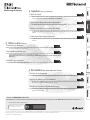 1
1
-
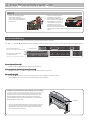 2
2
-
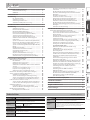 3
3
-
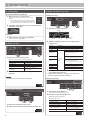 4
4
-
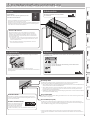 5
5
-
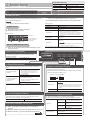 6
6
-
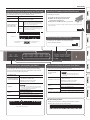 7
7
-
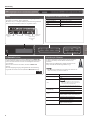 8
8
-
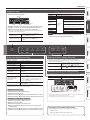 9
9
-
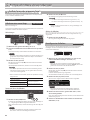 10
10
-
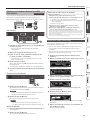 11
11
-
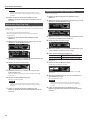 12
12
-
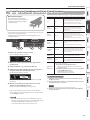 13
13
-
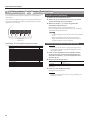 14
14
-
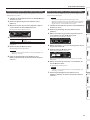 15
15
-
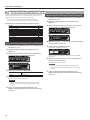 16
16
-
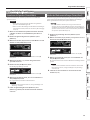 17
17
-
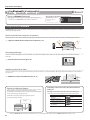 18
18
-
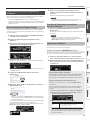 19
19
-
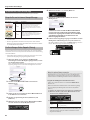 20
20
-
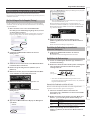 21
21
-
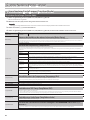 22
22
-
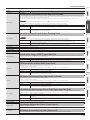 23
23
-
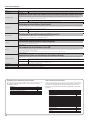 24
24
-
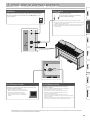 25
25
-
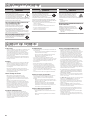 26
26
-
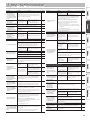 27
27
-
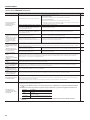 28
28
-
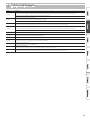 29
29
-
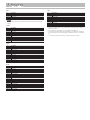 30
30
-
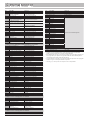 31
31
-
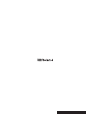 32
32
Roland HP601 Bedienungsanleitung
- Kategorie
- Musikinstrumente
- Typ
- Bedienungsanleitung
Verwandte Artikel
-
Roland HP603/HP603A Bedienungsanleitung
-
Roland LX-17 Bedienungsanleitung
-
Roland HP603/HP603A Bedienungsanleitung
-
Roland LX-17 Bedienungsanleitung
-
Roland LX-17 Bedienungsanleitung
-
Roland FP-10 Benutzerhandbuch
-
Roland RP102 Bedienungsanleitung
-
Roland LX-15e Bedienungsanleitung
-
Roland FP-60X Bedienungsanleitung
-
Roland Kiyola Bedienungsanleitung